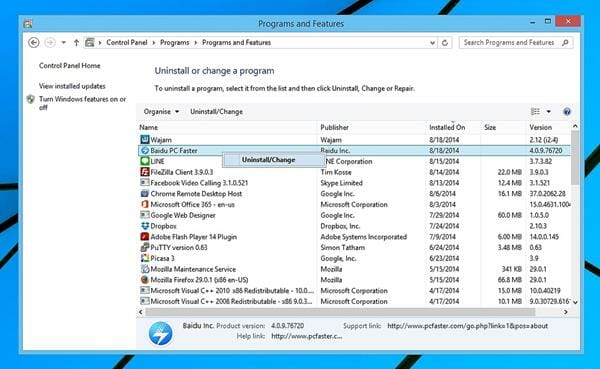Outline Cara Meningkatkan Performa Laptop Lama
Cara Meningkatkan Performa Laptop Lama
-
Memahami Penyebab Laptop Lama Menjadi Lambat
- Peran Hardware dan Software dalam Penurunan Kinerja
- Tanda-tanda Laptop Membutuhkan Perawatan
-
Membersihkan dan Mengoptimalkan Sistem Operasi
- Menghapus File Sampah dan Cache
- Mengelola Startup Program
- Menonaktifkan Fitur yang Tidak Diperlukan
-
Upgrade Hardware untuk Performa Maksimal
- Menambah Kapasitas RAM
- Mengganti Hard Disk dengan SSD
- Membersihkan Komponen Internal Laptop
-
Menggunakan Software Pendukung
- Aplikasi untuk Menghapus Malware
- Software Optimasi Sistem
- Pentingnya Update Driver Secara Rutin
-
Merawat Laptop untuk Kinerja Jangka Panjang
- Menjaga Suhu Laptop Tetap Stabil
- Menghindari Kebiasaan yang Merusak Laptop
- Membersihkan Laptop Secara Berkala
-
Tips Menghemat Daya pada Laptop Lama
- Mengurangi Kecerahan Layar
- Menggunakan Mode Hemat Daya
- Menonaktifkan Perangkat Eksternal yang Tidak Diperlukan
-
Menyesuaikan Harapan dan Kebutuhan
- Mengenali Keterbatasan Laptop Lama
- Menentukan Prioritas dalam Penggunaan Laptop
-
Menggunakan Sistem Operasi yang Lebih Ringan
- Pilihan OS yang Cocok untuk Laptop Lama
- Langkah Migrasi ke OS yang Lebih Ringan
-
Membersihkan Browser untuk Performa Internet Lebih Baik
- Menghapus Ekstensi yang Tidak Perlu
- Membersihkan Riwayat dan Cache Browser
- Menggunakan Browser yang Lebih Ringan
-
Ketika Upgrade Tidak Lagi Memadai
- Memanfaatkan Laptop Lama untuk Fungsi Alternatif
- Pilihan Terakhir: Membeli Laptop Baru
Artikel: Cara Meningkatkan Performa Laptop Lama
Cara Meningkatkan Performa Laptop Lama
Memiliki laptop yang sudah lama sering kali menjadi tantangan tersendiri. Performanya mungkin sudah menurun, aplikasi berjalan lambat, dan produktivitas terganggu. Namun, dengan beberapa langkah cerdas, Anda dapat mengembalikan sebagian besar performa laptop lama Anda tanpa harus mengganti perangkat sepenuhnya. Mari kita bahas langkah-langkahnya secara rinci.
Memahami Penyebab Laptop Lama Menjadi Lambat
Laptop yang melambat bisa disebabkan oleh berbagai faktor. Untuk mengatasi masalah ini, penting untuk mengetahui apa yang menjadi penyebabnya.
Peran Hardware dan Software dalam Penurunan Kinerja
Komponen hardware seperti RAM, hard disk, atau kipas pendingin bisa mengalami keausan atau kerusakan seiring waktu. Sementara itu, software yang tidak diperbarui, malware, dan akumulasi file sampah juga dapat memperlambat kinerja laptop.
Tanda-tanda Laptop Membutuhkan Perawatan
Beberapa tanda umum meliputi waktu booting yang lama, aplikasi sering tidak merespons, atau baterai yang cepat habis. Jika gejala ini muncul, berarti laptop Anda membutuhkan perhatian khusus.
Membersihkan dan Mengoptimalkan Sistem Operasi
Sistem operasi yang tidak dirawat dapat menjadi penyebab utama laptop lambat. Berikut langkah-langkahnya.
Menghapus File Sampah dan Cache
Gunakan alat bawaan seperti Disk Cleanup atau aplikasi pihak ketiga seperti CCleaner untuk membersihkan file temporer, cache, dan log yang tidak diperlukan.
Mengelola Startup Program
Beberapa program otomatis berjalan saat laptop dinyalakan, sehingga memperlambat proses booting. Anda bisa mematikan program yang tidak penting melalui Task Manager.
Menonaktifkan Fitur yang Tidak Diperlukan
Fitur seperti efek visual, animasi, atau layanan latar belakang tertentu dapat dinonaktifkan untuk meningkatkan performa.
Upgrade Hardware untuk Performa Maksimal
Investasi kecil pada hardware dapat memberikan peningkatan besar pada performa laptop Anda.
Menambah Kapasitas RAM
RAM yang lebih besar memungkinkan laptop menangani lebih banyak aplikasi secara bersamaan tanpa melambat.
Mengganti Hard Disk dengan SSD
Mengganti hard disk lama dengan SSD bisa mempercepat waktu booting dan membuka aplikasi secara signifikan.
Membersihkan Komponen Internal Laptop
Debu yang menumpuk di kipas atau motherboard dapat menyebabkan panas berlebih dan memperlambat kinerja. Bersihkan komponen ini secara rutin dengan hati-hati.
Menggunakan Software Pendukung
Selain perawatan hardware, software pendukung juga penting untuk menjaga performa laptop.
Aplikasi untuk Menghapus Malware
Gunakan antivirus seperti Windows Defender atau Malwarebytes untuk memastikan laptop bebas dari ancaman virus dan malware.
Software Optimasi Sistem
Aplikasi seperti Advanced SystemCare dapat membantu mengoptimalkan pengaturan sistem dan meningkatkan performa.
Pentingnya Update Driver Secara Rutin
Driver yang usang dapat menyebabkan masalah kompatibilitas. Pastikan semua driver selalu diperbarui.
Merawat Laptop untuk Kinerja Jangka Panjang
Merawat laptop dengan baik dapat memperpanjang umurnya sekaligus mempertahankan performa.
Menjaga Suhu Laptop Tetap Stabil
Gunakan kipas tambahan atau cooling pad untuk menjaga suhu laptop tetap rendah, terutama saat digunakan untuk pekerjaan berat.
Menghindari Kebiasaan yang Merusak Laptop
Hindari kebiasaan buruk seperti menutup laptop dalam keadaan panas, menggunakan laptop di atas kasur, atau mencabut charger secara tiba-tiba.
Membersihkan Laptop Secara Berkala
Lakukan pembersihan fisik pada keyboard, layar, dan bagian luar laptop untuk menjaga kebersihan dan menghindari kerusakan jangka panjang.
Tips Menghemat Daya pada Laptop Lama
Laptop lama sering kali mengalami penurunan daya tahan baterai. Berikut adalah beberapa cara untuk menghemat daya dan memperpanjang waktu penggunaan.
Mengurangi Kecerahan Layar
Layar adalah salah satu komponen yang paling banyak menghabiskan daya. Turunkan kecerahan layar ke tingkat yang nyaman untuk mata tanpa terlalu terang.
Menggunakan Mode Hemat Daya
Sebagian besar laptop memiliki opsi mode hemat daya atau Power Saver. Mode ini mengurangi penggunaan daya dengan menyesuaikan performa sistem.
Menonaktifkan Perangkat Eksternal yang Tidak Diperlukan
Lepaskan perangkat eksternal seperti mouse, flash drive, atau speaker jika tidak digunakan, karena perangkat ini memakan daya baterai.
Menyesuaikan Harapan dan Kebutuhan
Kadang, peningkatan performa laptop lama membutuhkan kompromi. Penting untuk menyesuaikan ekspektasi Anda dengan kemampuan laptop.
Mengenali Keterbatasan Laptop Lama
Laptop lama mungkin tidak dapat menjalankan aplikasi berat seperti pengeditan video atau game modern. Fokuslah pada tugas yang lebih ringan.
Menentukan Prioritas dalam Penggunaan Laptop
Jika laptop digunakan untuk bekerja, prioritaskan instalasi aplikasi kerja dan hindari aplikasi yang memakan banyak sumber daya seperti game atau editor grafis berat.
Menggunakan Sistem Operasi yang Lebih Ringan
Menggunakan sistem operasi yang ringan dapat menjadi solusi untuk mengoptimalkan performa laptop lama.
Pilihan OS yang Cocok untuk Laptop Lama
Linux merupakan pilihan populer untuk laptop lama, dengan distribusi seperti Ubuntu, Lubuntu, atau Linux Mint yang dirancang untuk kebutuhan hardware minimal.
Langkah Migrasi ke OS yang Lebih Ringan
Proses migrasi melibatkan backup data, instalasi OS baru, dan penyesuaian aplikasi. Panduan lengkap instalasi tersedia secara luas untuk membantu Anda.
Membersihkan Browser untuk Performa Internet Lebih Baik
Jika Anda sering menggunakan laptop untuk browsing, membersihkan browser dapat mempercepat pengalaman internet.
Menghapus Ekstensi yang Tidak Perlu
Hapus ekstensi yang jarang digunakan di browser Anda. Ekstensi yang terlalu banyak dapat memperlambat kinerja browser.
Membersihkan Riwayat dan Cache Browser
File cache yang menumpuk dapat memperlambat browser. Gunakan fitur Clear History dan Clear Cache secara rutin.
Menggunakan Browser yang Lebih Ringan
Browser seperti Opera atau Brave dirancang untuk efisiensi dan cocok digunakan di laptop lama.
Ketika Upgrade Tidak Lagi Memadai
Jika semua langkah di atas tidak cukup, mungkin sudah waktunya untuk mempertimbangkan langkah-langkah alternatif.
Memanfaatkan Laptop Lama untuk Fungsi Alternatif
Gunakan laptop lama sebagai server file, pusat media, atau perangkat untuk eksperimen teknis seperti instalasi OS baru.
Pilihan Terakhir: Membeli Laptop Baru
Ketika biaya perbaikan atau upgrade sudah tidak sebanding, berinvestasi dalam laptop baru bisa menjadi keputusan terbaik untuk kebutuhan jangka panjang.
Kesimpulan
Meningkatkan performa laptop lama membutuhkan kombinasi perawatan, upgrade, dan penyesuaian harapan. Dengan membersihkan sistem, mengoptimalkan penggunaan software dan hardware, serta menjaga kebiasaan penggunaan yang baik, Anda dapat memaksimalkan usia laptop Anda. Jika performa tetap tidak memadai, pertimbangkan untuk mengganti perangkat dengan yang lebih baru.
FAQ
-
Apakah semua laptop lama bisa ditingkatkan performanya?
Sebagian besar laptop bisa ditingkatkan performanya, tetapi ada batasan tergantung pada kondisi hardware dan kompatibilitas komponen. -
Berapa biaya rata-rata untuk upgrade RAM dan SSD?
Biaya tergantung pada kapasitas dan merek. Upgrade RAM bisa mulai dari Rp200 ribu, sementara SSD berkisar antara Rp500 ribu hingga Rp1 juta. -
Apakah sistem operasi Linux sulit digunakan?
Tidak. Banyak distribusi Linux dirancang user-friendly, seperti Linux Mint atau Ubuntu, yang cocok untuk pengguna pemula. -
Apakah membersihkan laptop bisa dilakukan sendiri?
Ya, tetapi Anda harus berhati-hati dan menggunakan alat yang tepat. Jika ragu, sebaiknya minta bantuan teknisi profesional. -
Bagaimana cara mengetahui apakah driver sudah usang?
Gunakan software seperti Driver Booster atau fitur bawaan Windows untuk memeriksa pembaruan driver.
Please don’t forget to leave a review.
Explore more by joining me on BuyMeACoffee / Patreon.